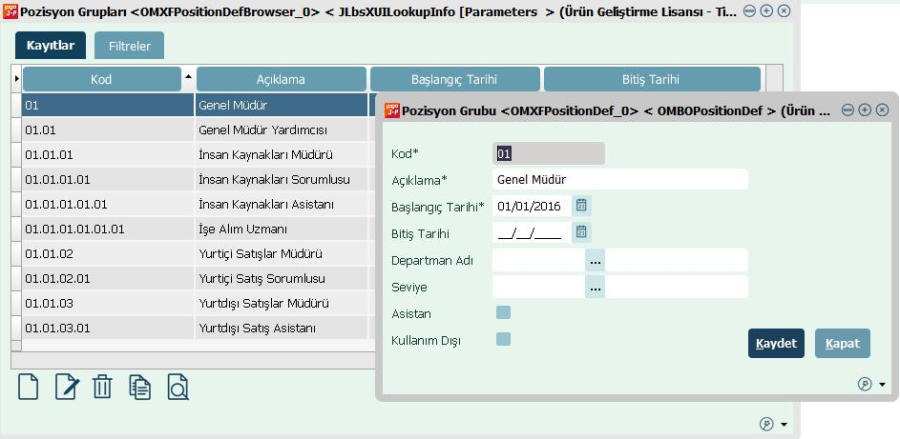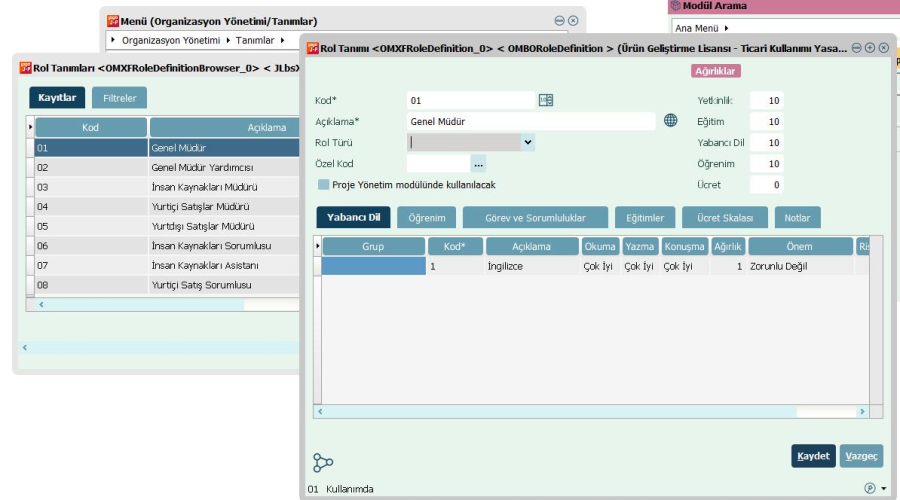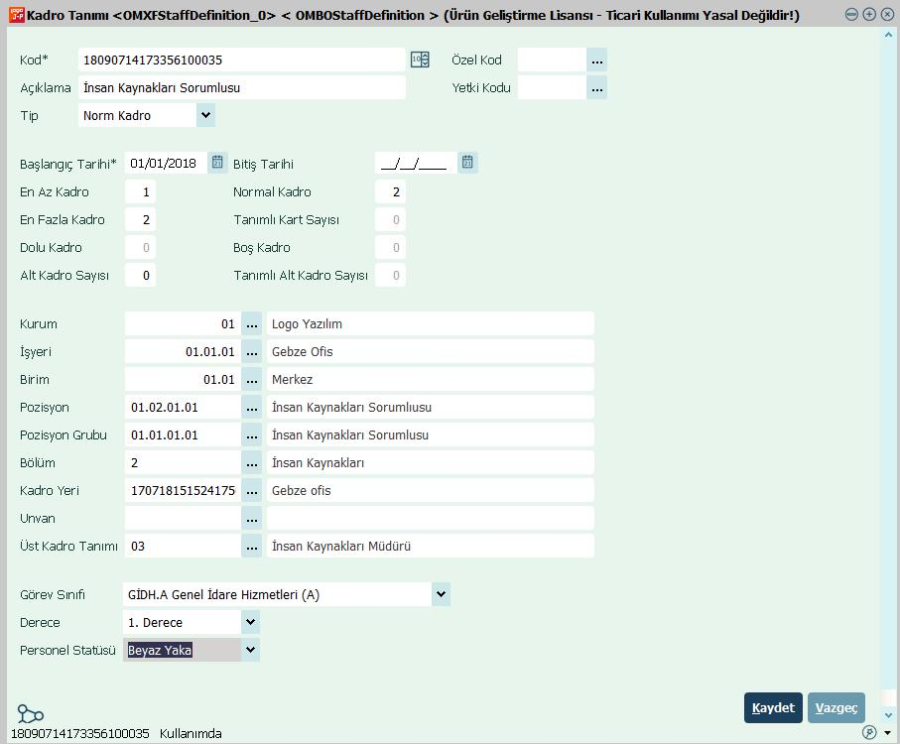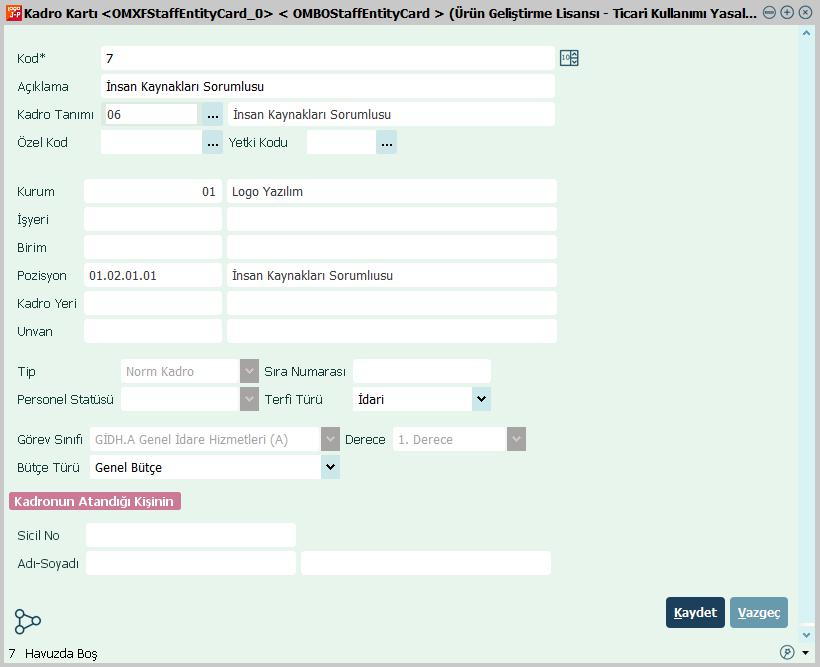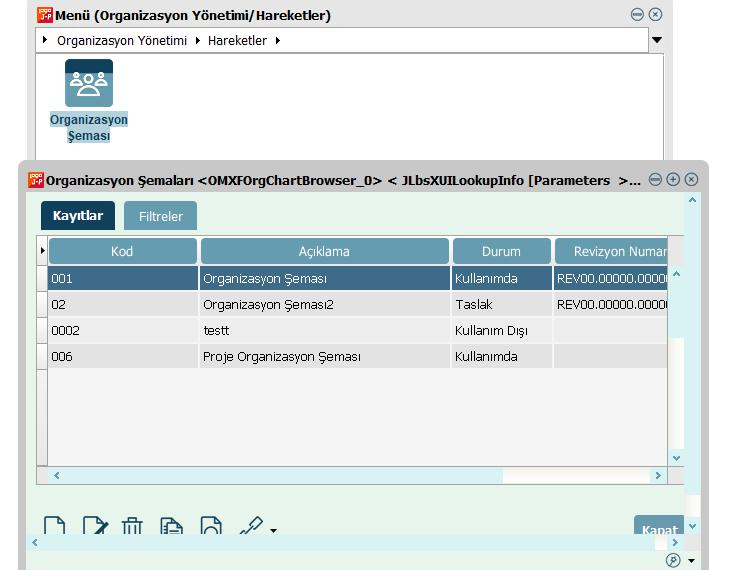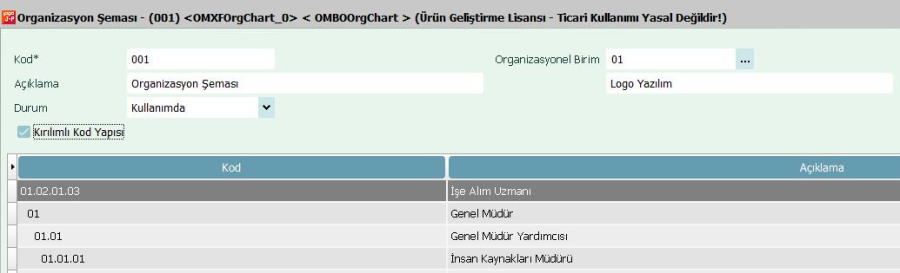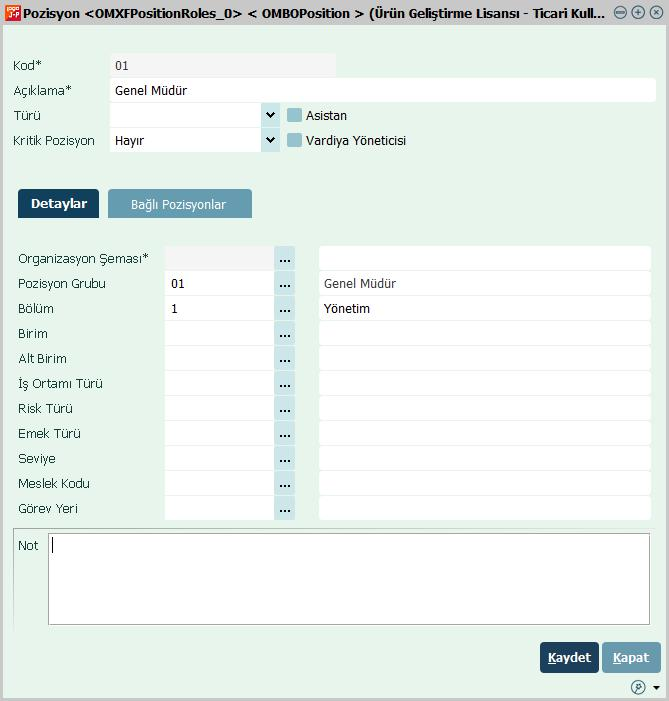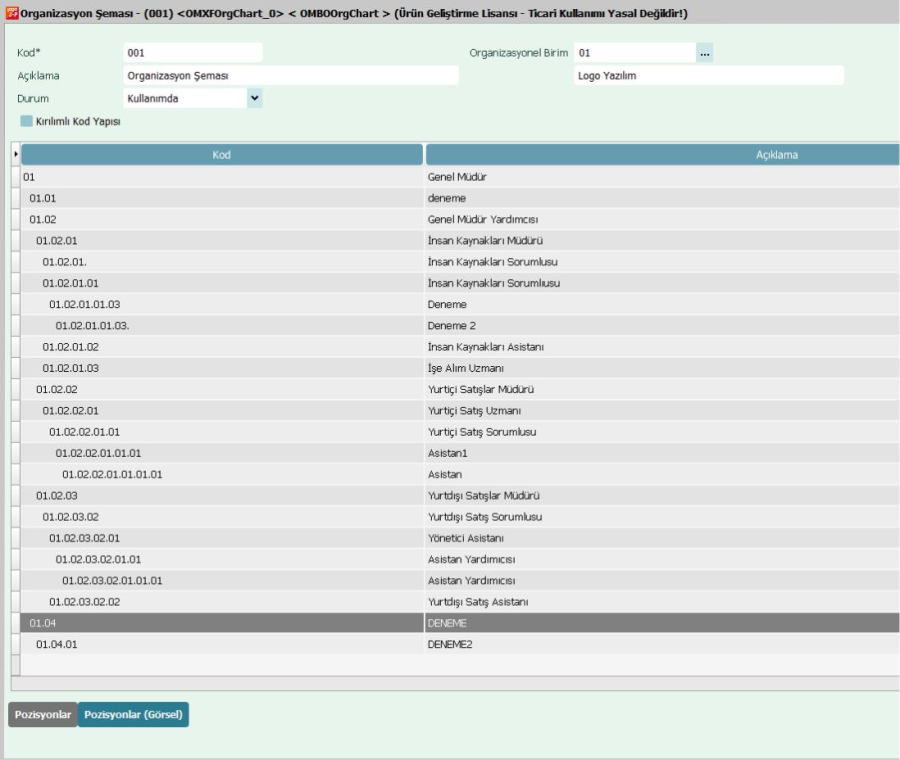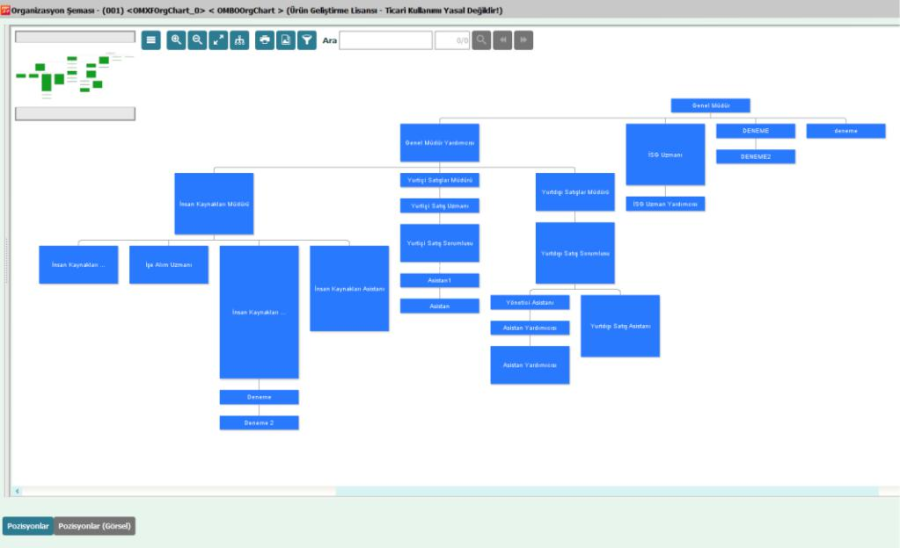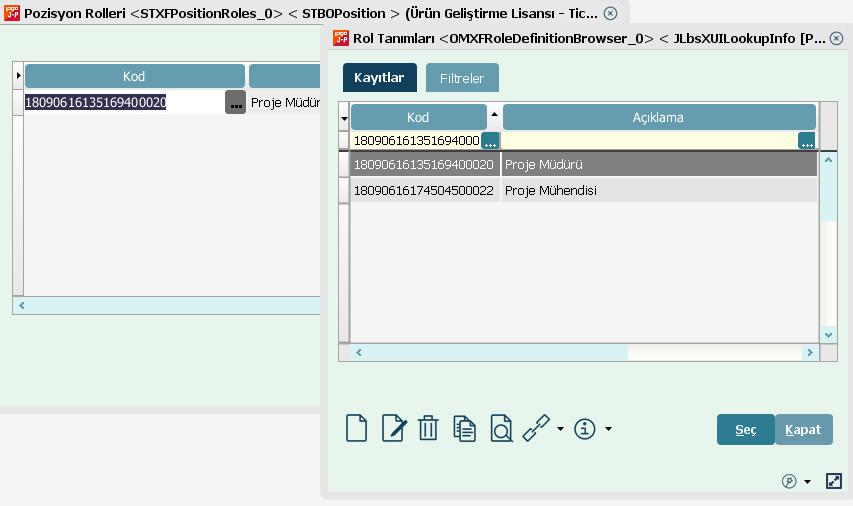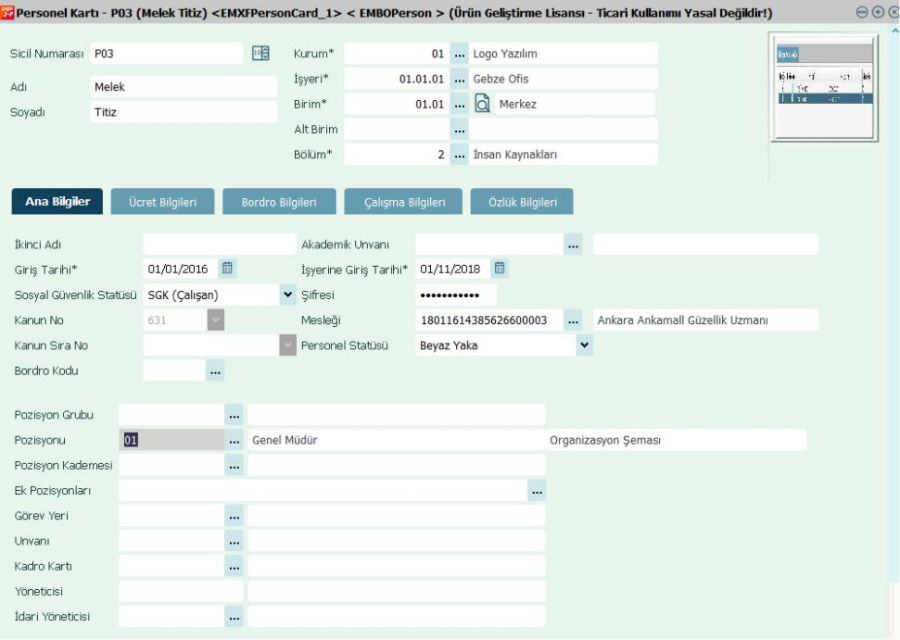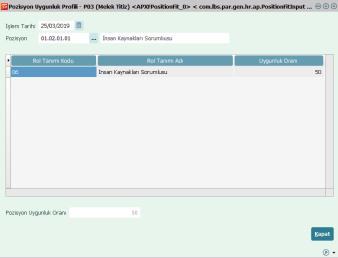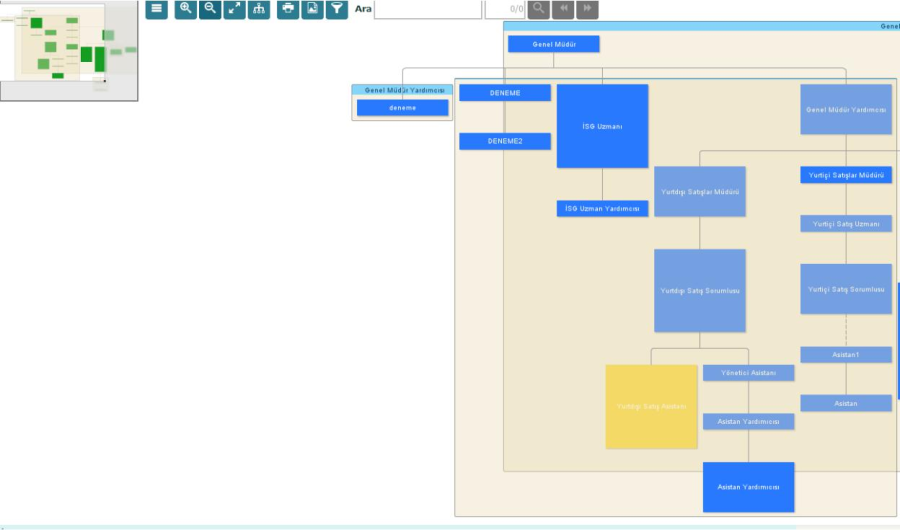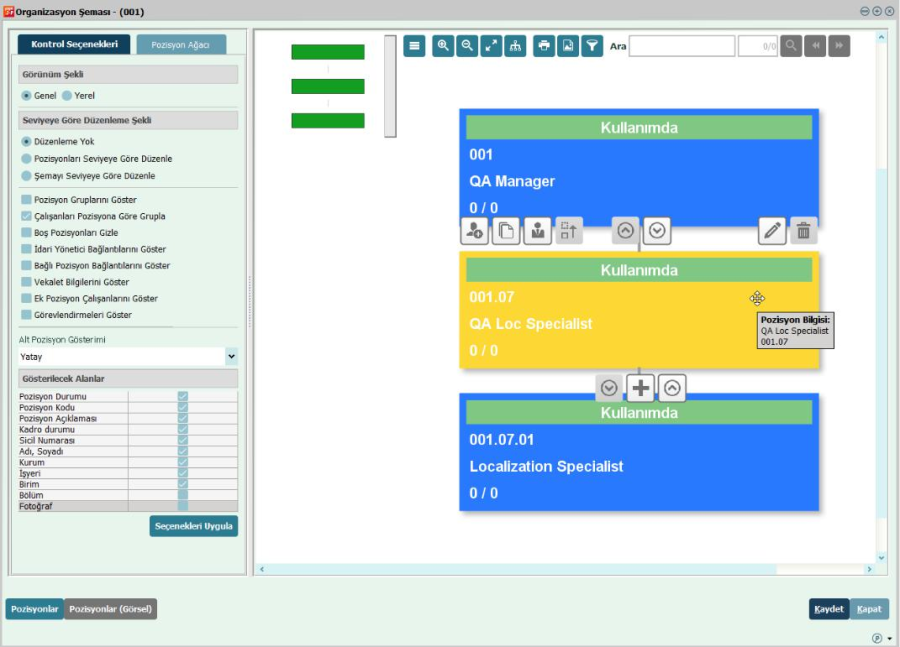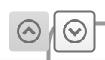Page History
| Anchor | ||||
|---|---|---|---|---|
|
Organizasyon Yönetimi modülünü kullanarak,
- Kurum çalışanlarının pozisyon gruplarını, rol ve derecelerini, kadro bilgilerini tanımlayabilir,
- Organizasyon şemasını düzenleyebilirsiniz.
| Anchor | ||||
|---|---|---|---|---|
|
Pozisyon Grupları: Pozisyon Grupları seçeneği, şirket içerisindeki pozisyonları gruplandırmak için kullanılır.
Rol Tanımları: Pozisyonun gerektirdiği beceriler, bu becerilerin derecesi, önemi, alınması gerekli eğitimler, öğrenim durumu gibi bilgiler rol tanımları ile belirlenir.
Derece/Basamak Tanımları: Organizasyonel yapıya göre rol tanımlarının hangi derece/basamakları kapsadığı, derece/basamak için geçerli olacak iş tecrübesi, minimum eğitim seviyesi vb. bilgiler
belirlenir.
| Anchor | ||||
|---|---|---|---|---|
|
Alt pozisyon için kadro tanımı yapılacaksa üst pozisyonda sağ tuş menüsü üzerinden "Altına Ekle" seçimi yapılarak açılan ekranda ilgili alanlar doldurulur.
| Anchor | ||||
|---|---|---|---|---|
|
Not: Kadro Kartı tanımlamak zorunlu değildir. Ancak Kadro Kartı açılmış pozisyonlar için Personel Kartında, Kadro Kartı seçimini yapmak zorunludur. Bu seçim yapılmazsa Organizasyon Şemasında kadro durumuna ulaşılamaz.
Yalnızca Kadro Tanımı yapılan pozisyonların, herhangi bir işleme gerek olmaksızın, Organizasyon Şemasında kadro durumlarına ulaşmak mümkündür.
Görev ve Sorumluluk Tanımı: Personel Kartları>Özlük Bilgileri menünün altından çalışanlara atanan Görev ve Sorumlulukların tanımı yapılır.
| Anchor | ||||
|---|---|---|---|---|
|
Tahakkuklarını Muhasebeleştirme
Hareketler
Organizasyon Şeması: Yeni bir organizasyon şeması eklemek için aşağıdaki işlemler gerçekleştirilir:
- Organizasyon Yönetimi>Hareketler>Organizasyon Şeması ekranına gelinir ve sol alt köşede bulunan "Ekle" seçeneğine tıklayarak yeni bir Organizasyon Şeması eklenir.
- Organizasyon Şemasında Kod, Açıklama alanları doldurulur. Eğer Kırılımlı Kod Yapısı ile organizasyon şeması oluşturulacak ise Kırılımlı Kod Yapısı alanı işaretlenir. Ardından Durumu Kullanımda olarak yapılır. Organizasyon Şemasının bağlı olduğu Organizasyonel Birim seçilir.
- Pozisyonların oluşturulabilmesi için Organizasyon Şeması penceresinin altında yer alan
seçeneğine tıklamak gerekir. Böylece Pozisyonlar sekmesi aktif olur ve istenen pozisyonlar eklenebilir.
Pozisyonlar sekmesinin ayrıntılı anlatımı için tıklayın.
| Anchor | ||||
|---|---|---|---|---|
|
Tahakkuklarını Muhasebeleştirme
- Pozisyonlar F9 menüsündeki Ekle butonu ile eklenir. Genel Müdüre bağlı pozisyonlar için Altına Ekle seçeneğine tıklanır. Altına Ekle seçeneğine tıklandığında Kırılımlı Kod Yapısı olarak ekleme yapılır.
Ekrandaki gibi ekleme yapılır.
Not: Hangi pozisyona bağlı kurgulama yapılacak ise o pozisyonun üzerinde F9 menüsünden Altına Ekle seçeneğine tıklanır.
| Anchor | ||||
|---|---|---|---|---|
|
Tahakkuklarını Muhasebeleştirme
- Pozisyonlar tek tek oluşturulur ve Pozisyonlar sekmesinden görülür.
6. Pozisyonlara ait görsel detay Pozisyonlar (Görsel) ekranından aşağıdaki gibi görülür.
| Anchor | ||||
|---|---|---|---|---|
|
Tahakkuklarını Muhasebeleştirme
- Pozisyon ile rol tanımlarını eşleştirmek için pozisyon üzerinde sağ tuş menüsü açılır ve "Roller" seçeneği ile açılan ekranda pozisyona tanımlanacak rol tanımı seçimi yapılır.
- Pozisyonlar personel kartında yer alan Pozisyon alanından personele tanımlanan Pozisyon seçilir.
| Anchor | ||||
|---|---|---|---|---|
|
Tahakkuklarını Muhasebeleştirme
Rol Tanımları ile:
- Rol tanımlarına bağlı olarak personelin, Personel Kartları>Bilgiler penceresinden pozisyon uygunluğu hesaplanabilir.
- Personellerin bağlı bulunduğu pozisyona göre ihtiyacı olan eğitimler belirlenebilir.
- İşe Alım ve Yerleştirme modülü ile bağlantılı olarak Kadro tanımlarına göre açık kadro planlama yapılabilir.
- Rol tanımları performans modülü ile bağlantılı olarak çalışır.
| Anchor | ||||
|---|---|---|---|---|
|
Organizasyon Şeması Kullanımındaki Genel Özellikler
Fare İşlemleri
- Fare tekeri ile: Görüntünün yakınlığı değiştirilir.
- Sol fare tuşuna basarak: Seçilen pozisyon taşınabilir.
- Sağ fare tuşuna basarak: Şema üzerinde gezinme sağlanır.
Klavye Bağlantıları
- Sağ ok tuşu: Şema üzerinde sağa doğru ilerleme sağlanır.
- Sol ok tuşu: Şema üzerinde sola doğru ilerleme sağlanır.
- Üst ok tuşu: Şema üzerinde yukarı doğru ilerleme sağlanır.
- Alt ok tuşu: Şema üzerinde aşağı doğru ilerleme sağlanır.
- CTRL + Sol ok tuşu: Seçili olan pozisyonun solundaki pozisyona geçiş sağlanır.
- CTRL + Sağ ok tuşu: Seçili olan pozisyonun sağındaki pozisyona geçiş sağlanır.
- CTRL + Üst ok tuşu: Seçili olan pozisyonun üstündeki pozisyona geçiş sağlanır.
- CTRL + Alt ok tuşu: Seçili olan pozisyonun altındaki pozisyona geçiş sağlanır.
- + Tuşu: İçeri doğru yakınlaştırır.
- - Tuşu: Dışarı doğru uzaklaştırır.
- Enter Tuşu (fare çift tıklama ile aynı): Genel modda seçili pozisyona yaklaşma işlemini gerçekleştirir. Yerel modda seçili pozisyon yeni merkez pozisyon olur ve yerel görüntü buna göre güncellenir.
| Anchor | ||||
|---|---|---|---|---|
|
Tahakkuklarını Muhasebeleştirme
Görüntü Seçenekleri
Pozisyonlar (Görsel) Sekmesinde Kontrol Seçenekleri Paneli
Genel: Bütün organizasyon şemasının görüntülenmesini sağlar.
- Yerel: Seçili pozisyon ile kendisi ile bağlantılı üst ve alt pozisyonların görüntülenmesini sağlar. İş arkadaşları seçeneği seçildiğinde kendisi ile aynı seviyedeki diğer pozisyonların görüntülenmesi sağlanır.
- Gruplar: Seçildiğinde organizasyon şeması, bağlı pozisyonları kapsayacak şekilde grupları kutu halinde gösterir. Gruplar üzerlerine çift tıklanarak kapatılıp açılabilir. (Açık şekilde pozisyonlar görünür, kapalı şekilde sadece grup küçük bir kutu şeklinde görünür.)
| Anchor | ||||
|---|---|---|---|---|
|
Tahakkuklarını Muhasebeleştirme
Ekranın sol üst köşesinde bulunan tuşlar ve işlevleri:
: Menü seçeneğidir. Bu seçenek ile ekranın sol tarafında bulunan Kontrol Seçenekleri açılıp, kapatılır.
: Organizasyon Şeması'nı yakınlaştırıp, uzaklaştırma işlevi yapar.
: Organizasyon Şeması'nı ekrana sığdırır.
: Organizasyon Şeması için ekranı ortalar.
: Organizasyon Şeması'nı yazdırır.
- Organizasyon Şeması'nın SVG formatında çıktısının alınmasını sağlar.
- Organizasyon Şeması'nda kriterlere göre filtreleme yapar.
- Organizasyon Şeması'nda arama yapılmasını sağlar.
| Anchor | ||||
|---|---|---|---|---|
|
Tahakkuklarını Muhasebeleştirme
Bir pozisyona tıklandığında görünen tuşlar ve işlevleri:
Pozisyonlar (Görsel) Sekmesinde Pozisyon Kutucuklarıyla Çalışma
: Seçilen pozisyona yeni personel ekler.
: Başka bir organizasyon şemasından pozisyon veya alt pozisyon kopyalar.
: Seçilen pozisyona idari yönetici seçer.
: Seçilen pozisyonu alt pozisyonları ile birlikte seçilecek başka bir pozisyonun altına taşır.
- Üst pozisyonları gizler veya gösterir.
- Seçili pozisyonda değişiklik yapılır.
| Anchor | ||||
|---|---|---|---|---|
|
Tahakkuklarını Muhasebeleştirme
: Seçilen pozisyonun altına yeni bir pozisyon ekler.
: Seçili pozisyonu siler.
Raporlar
Rol Tanımları Listesi: Rol tanımlarına ait yetkinlik, eğitim, öğrenim ile görev ve sorumluluk bilgilerinin filtre değerlerine göre listelendiği rapor seçeneğidir.
Kadro Tanımları Listesi: Kayıtlı kadroların pozisyonlara göre listelendiği rapor seçeneğidir. Kadro ve pozisyon bilgileri filtre satırlarında koşul belirlenir ve rapor istenen bilgileri içerecek şekilde alınır.
Kadro Kartları Listesi
Derece/Basamak Tanımları Listesi
Organizasyon Görev Dağılımı: Pozisyonlara göre görev dağılımlarının listelendiği rapordur. Pozisyon bilgileri detayı filtre satırında "Evet" seçiminin yapılması durumunda pozisyon detay bilgileri de listelenir.